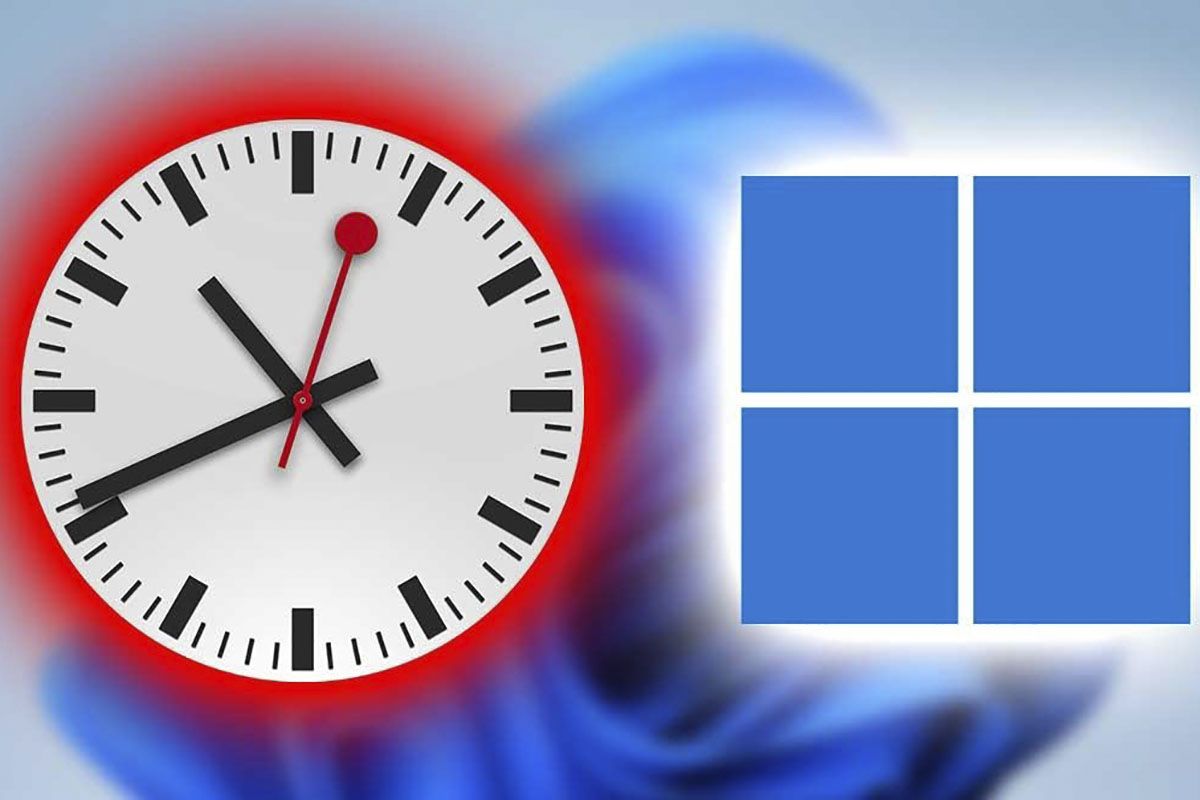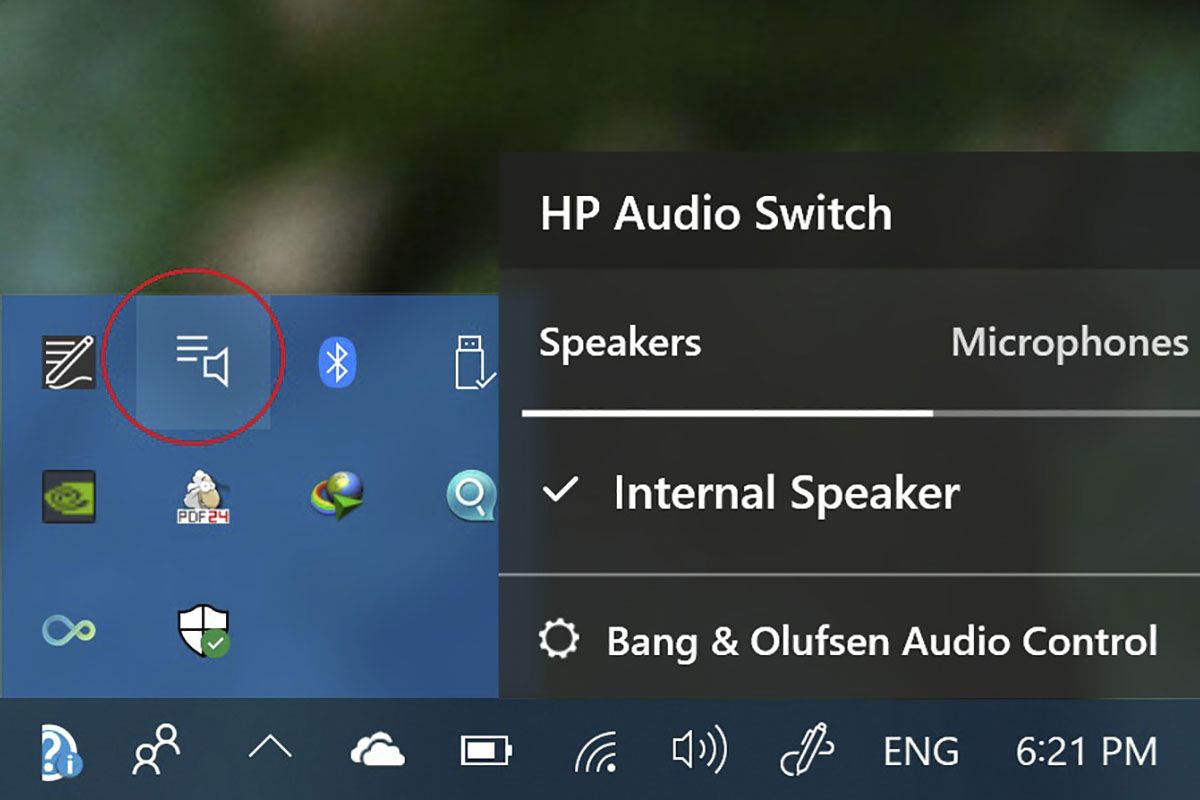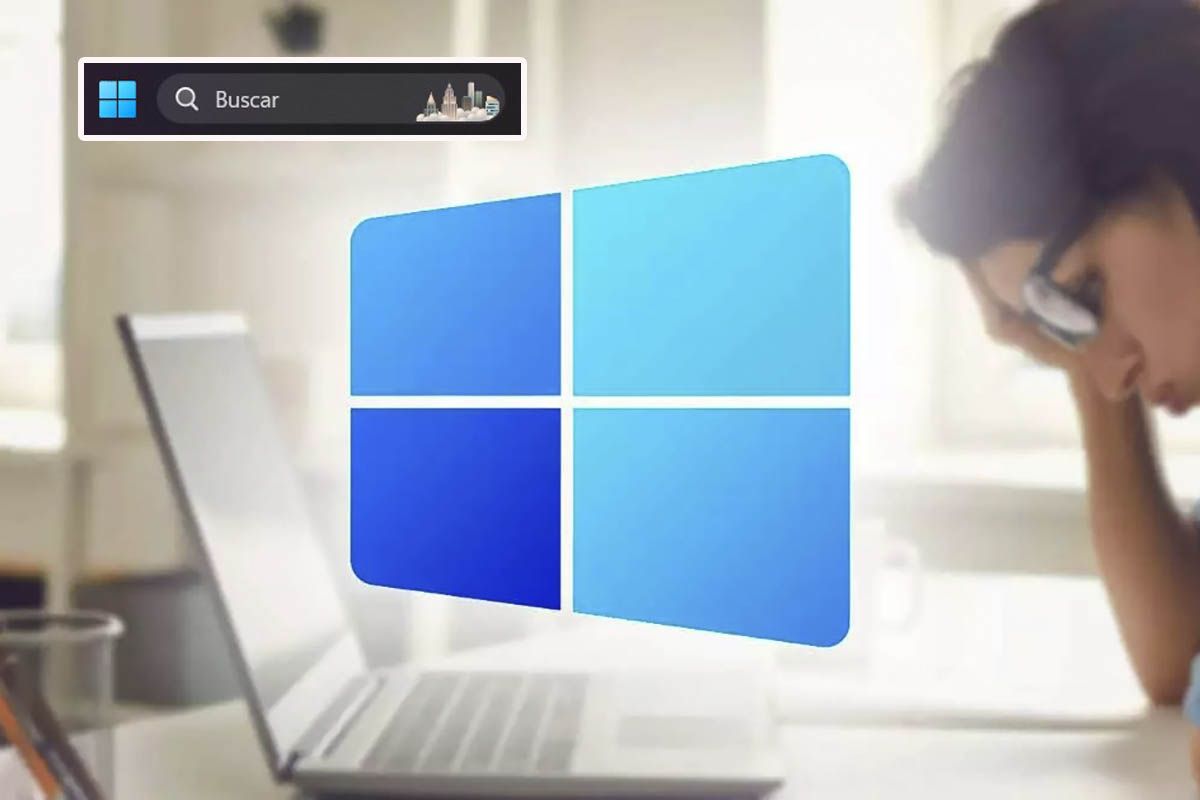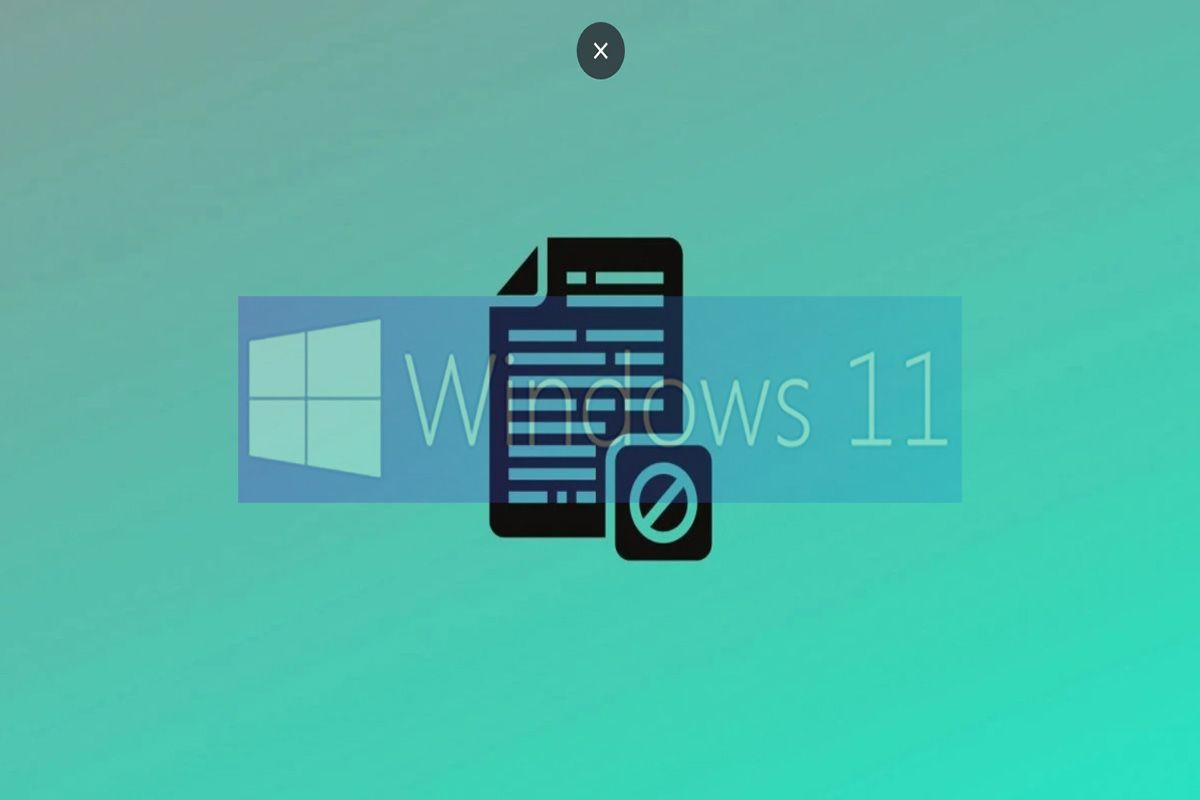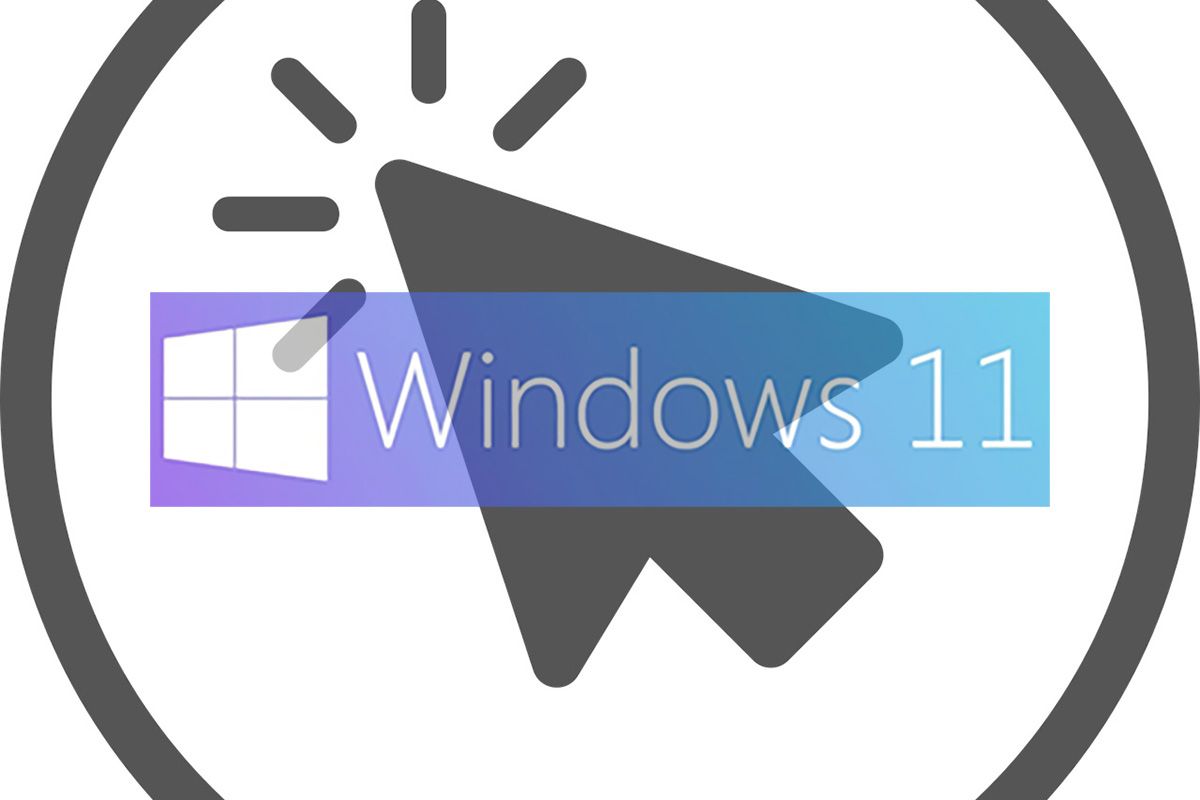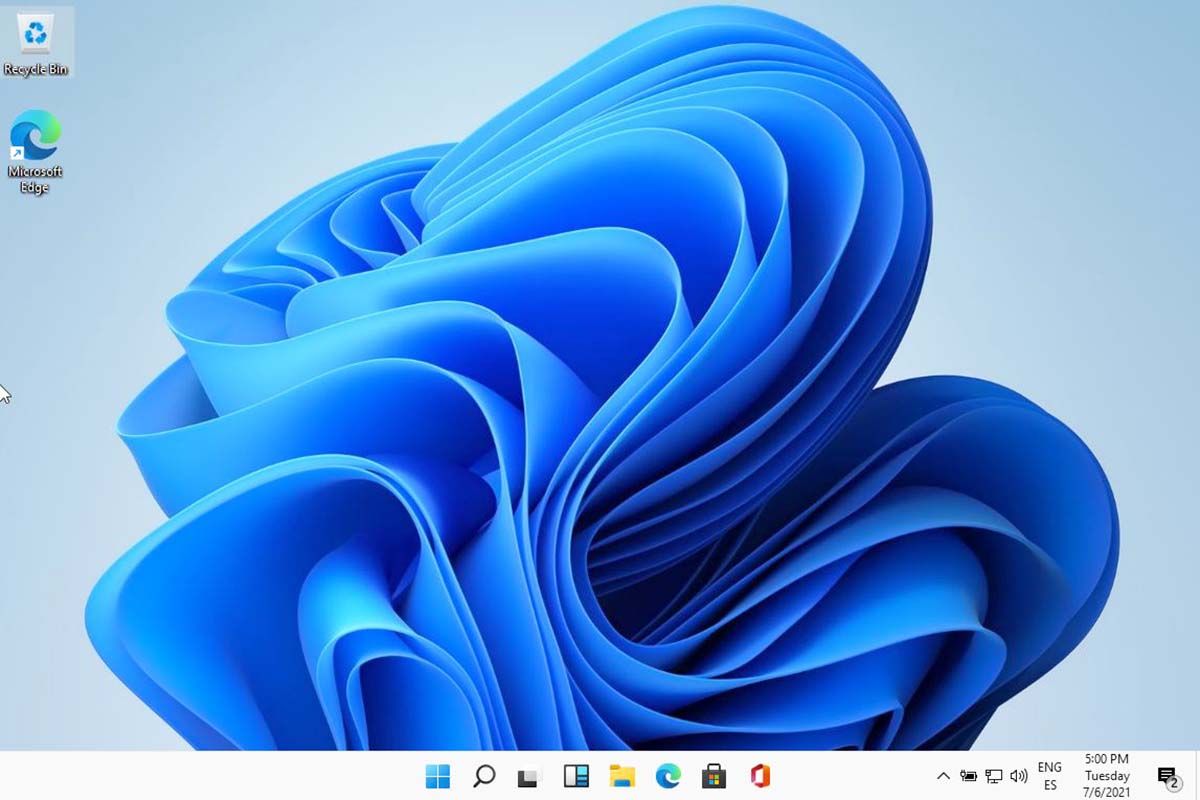不知道如何检查您安装的 Windows 11 版本?出色地您无需成为计算机专家即可找到此信息。,Windows 11 允许您简单快速地访问这些数据。
执行我们将在此处向您展示的任何方法,您只需几秒钟就能知道这些信息。确实是的,您需要激活 Windows 11以免在执行我们将在下面留下的教程中的步骤时发现错误。
通过此方法您可以知道您安装了哪个版本的 Windows 11
需要澄清的是,这些方法不仅可以让您了解您的计算机上安装的 Windows 11 版本, 还他们将让您访问已安装的构建类型,在某些情况下必须了解的信息(以获得某种类型的技术支持)。
从 Windows 系统面板
- 点击选项“搜索”出现在任务栏上。在那里你必须写“配置”(不带引号),然后您必须单击“打开”。
- 点击显示的选项“系统”。转到菜单末尾并单击“信息”。
- 部分内“Windows 规格” 您将能够看到您安装的 Windows 11 版本。
使用“运行”窗口
- 打开面板“搜索”。写“执行”,点击第一个结果然后点击上面写着的选项“打开”。
- 写“温弗”(不带引号),然后单击“接受”。
- 只需几秒钟,您就可以查看您的电脑上安装的 Windows 11 版本。
访问控制面板
- 显示面板“搜索”从 PC 的任务栏。到达那里后,您必须写“控制面板”(不带引号),然后单击“打开”。
- 因此,您必须打开名为“系统”的选项。
- 如果您正确执行了所有步骤,您将能够看到您安装了哪个版本的 Windows 11在您的计算机上。
来自系统信息
- 打开面板“搜索”并写“系统信息”。写完这些文字后,您必须单击“打开”。
- 几秒钟后,您将能够看到 PC 上安装的 Windows 11 版本。
从命令提示符运行命令
- 单击显示的选项“搜索”,位于任务栏上。显示搜索面板后,您必须编写“命令”,然后单击“打开”。
- 写入命令“版本”(不带引号)并按 键“进入”你的键盘。
- 如果您正确执行了所有步骤,您将看到已安装的 Windows 11 版本。
就此事而言,没有什么可补充的,如果您无权访问此信息,你必须在 Windows 11 中以管理员身份进入。